Comment la passerelle LoRaWAN communique avec le serveur
Jun . 2022
NiceRF : Démonstration de communication entre passerelle LoRaWAN et serveur
Comment enregistrer une passerelle LoRaWAN
1. Accédez au site Web https://www.thethingsnetwork.org/ .
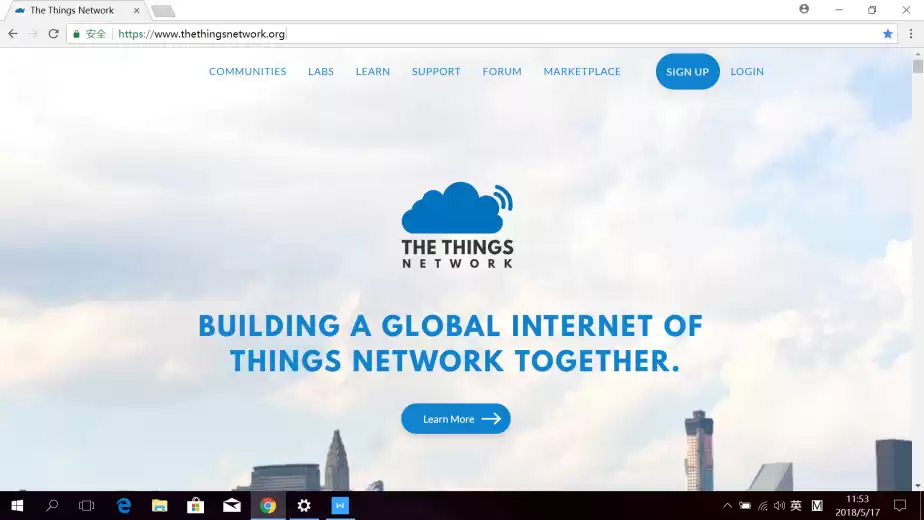
2. Cliquez sur S'INSCRIRE pour créer un compte.
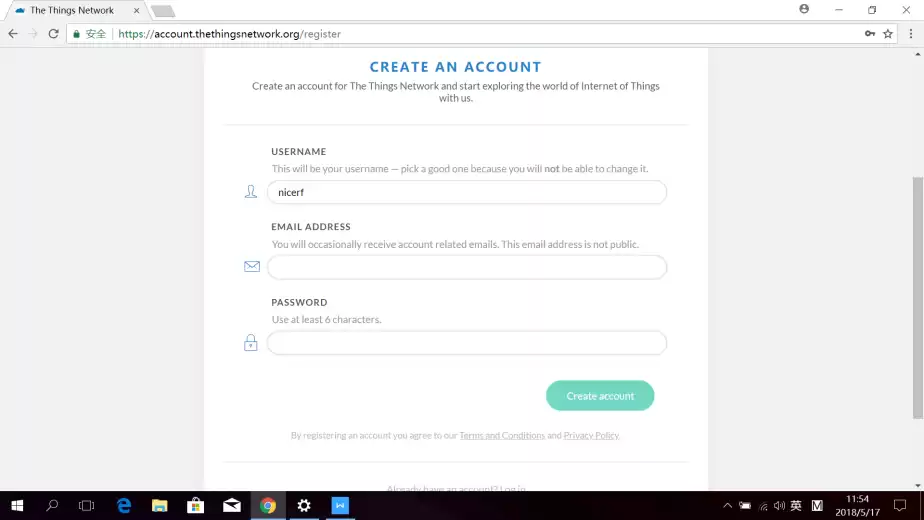
3. Connectez-vous à votre compte.
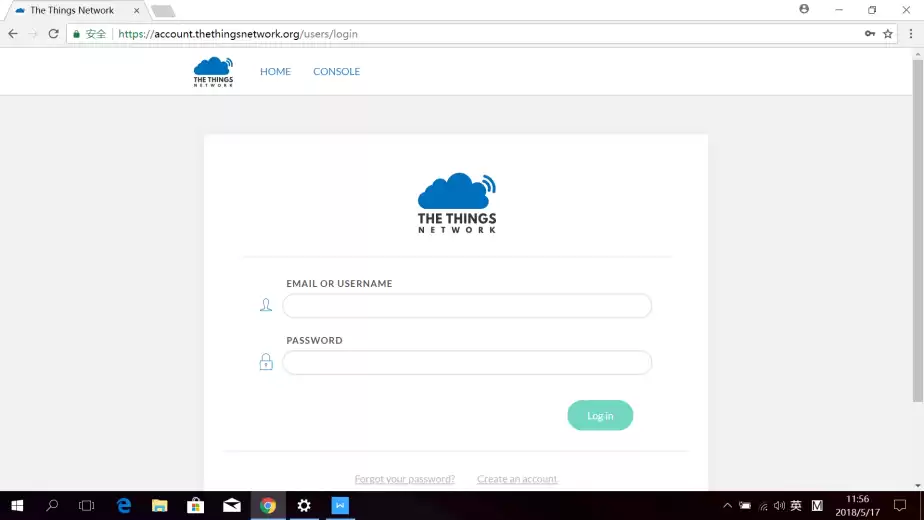
4. Cliquez sur CONSOLE pour passer à votre console.
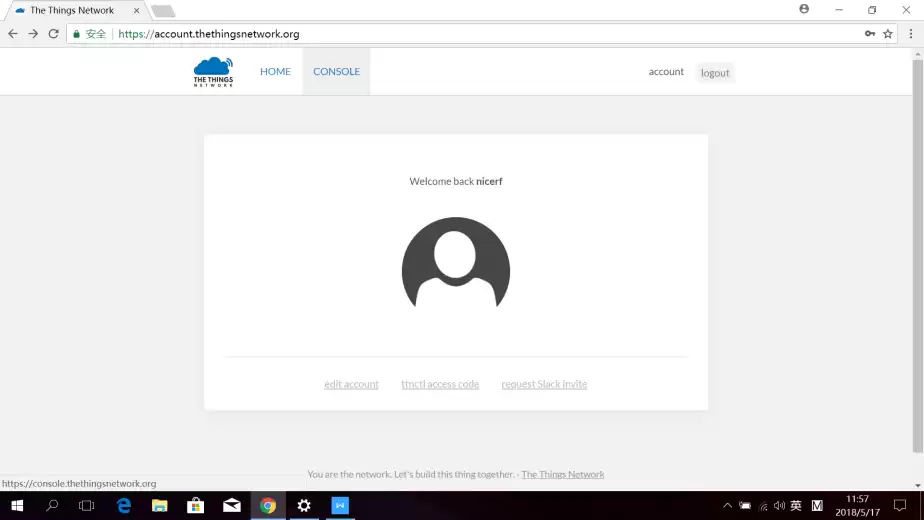
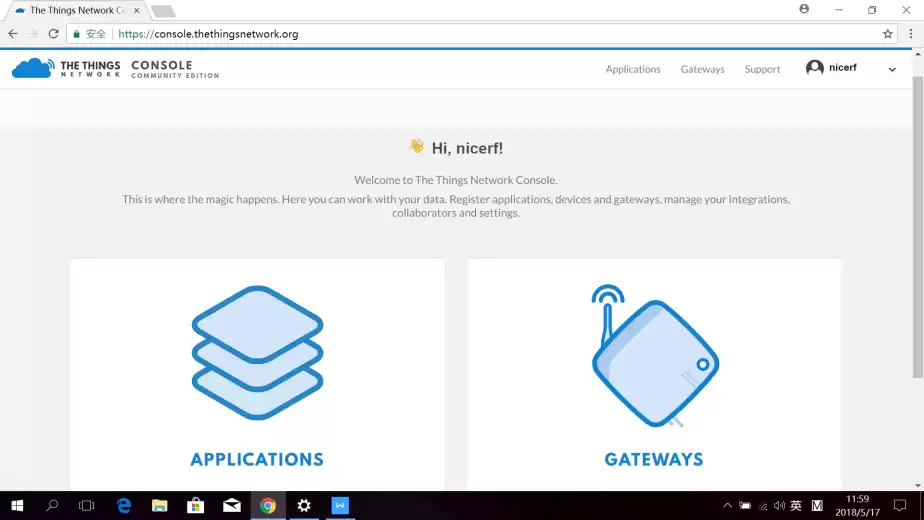
5. Cliquez sur PASSERELLES pour enregistrer une passerelle LoRaWAN.
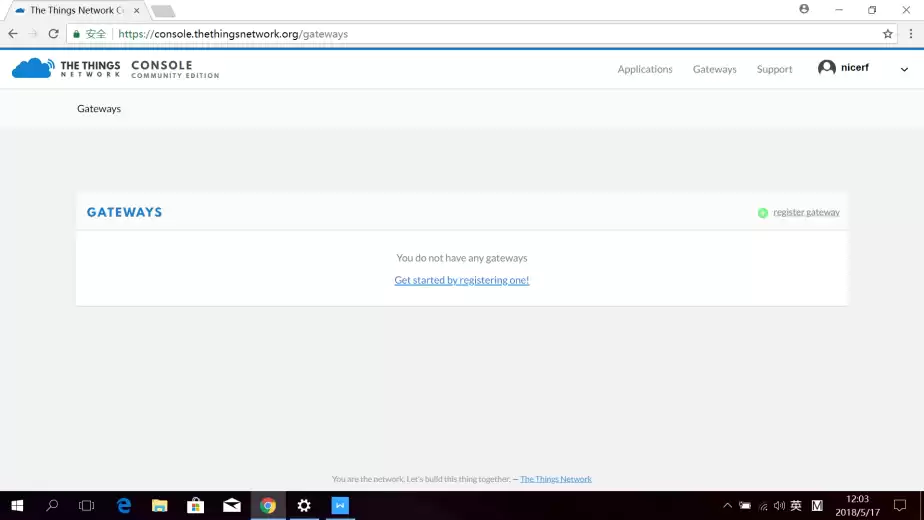
6. Cliquez sur Commencez par en enregistrer un !
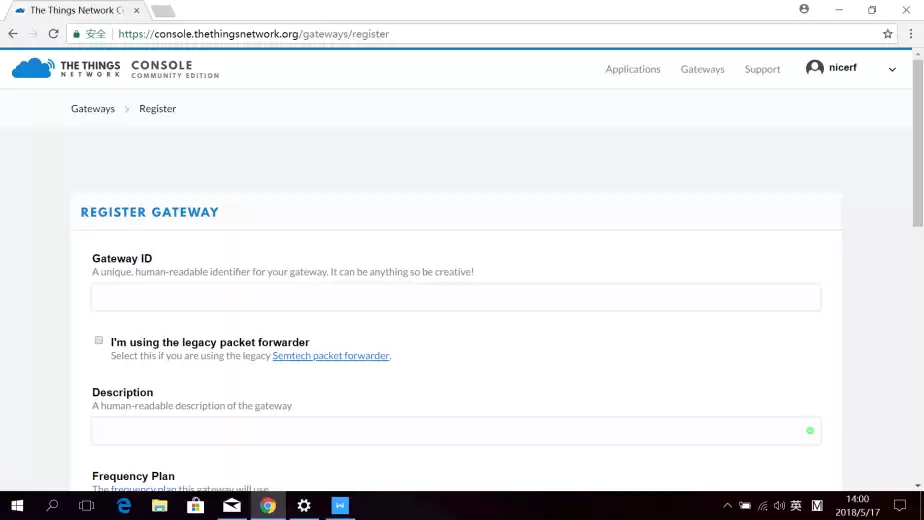
7. Mettez la passerelle LoRaWAN en mode configuration et lisez l'identifiant de la passerelle.
8. Saisissez les détails pour enregistrer la passerelle.
- Saisissez l'identifiant de la passerelle.
- Vérifiez à l'aide de l'ancien redirecteur de paquets.
- Rédigez une description de votre passerelle.
- Sélectionnez un plan de fréquence.
- Sélectionnez un routeur.
- Saisissez l'emplacement de votre passerelle.
- Sélectionnez Placement de l'antenne.

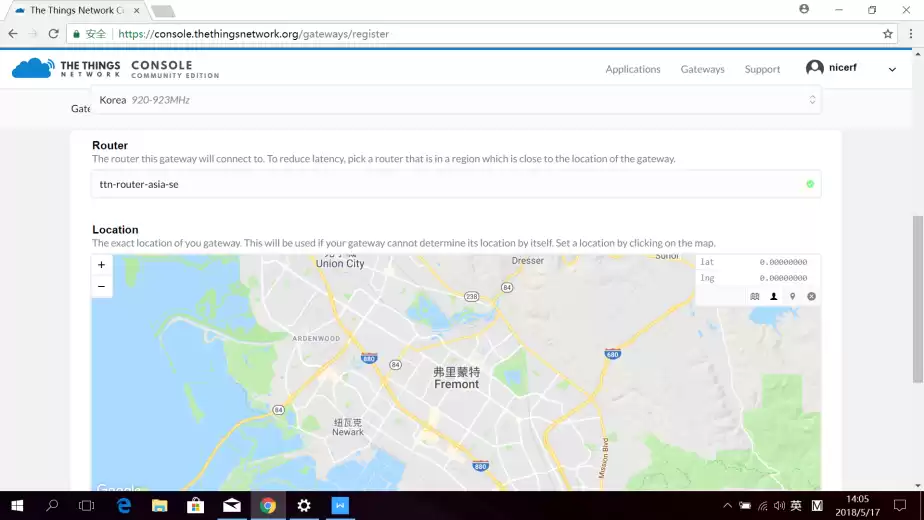
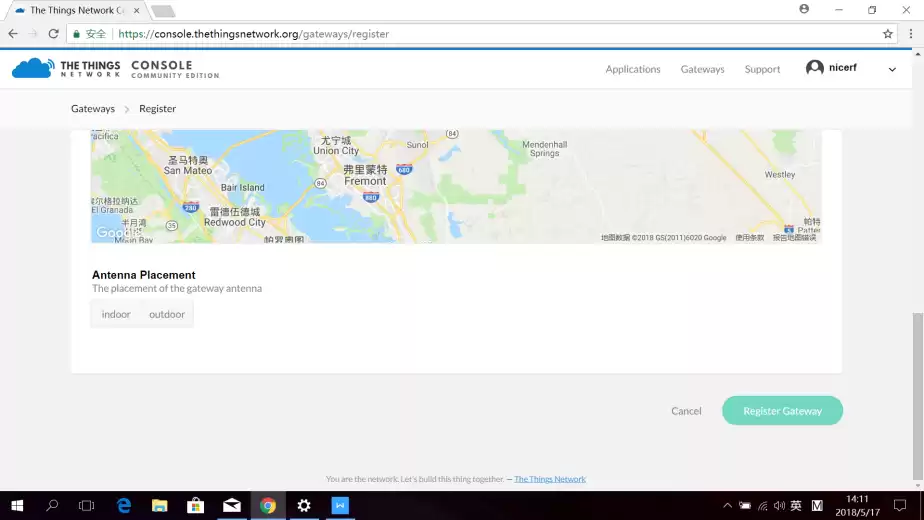
9. Cliquez sur Enregistrer la passerelle pour terminer l'étape d'enregistrement.
10. Si la passerelle LoRaWAN est connectée, nous pouvons voir l'état.
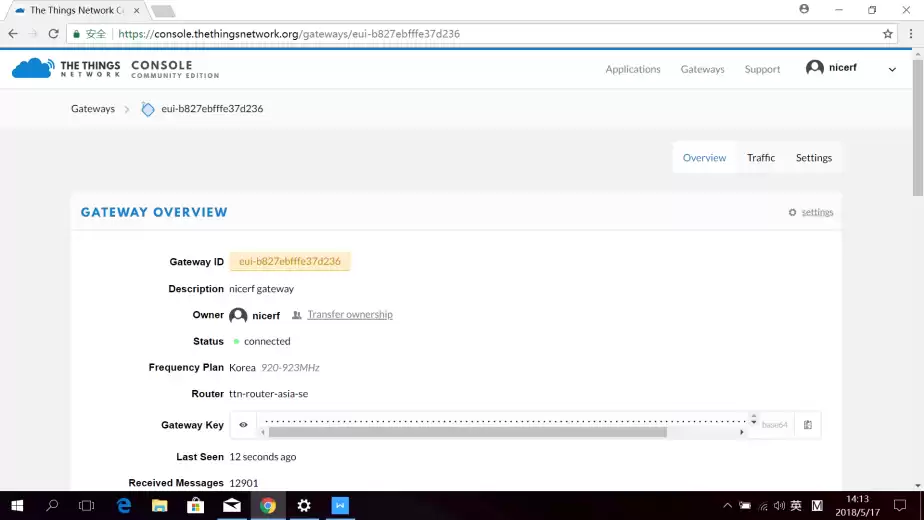
11. Mettez le nœud sous tension, nous pouvons voir la mise à jour des données dans la page de trafic.
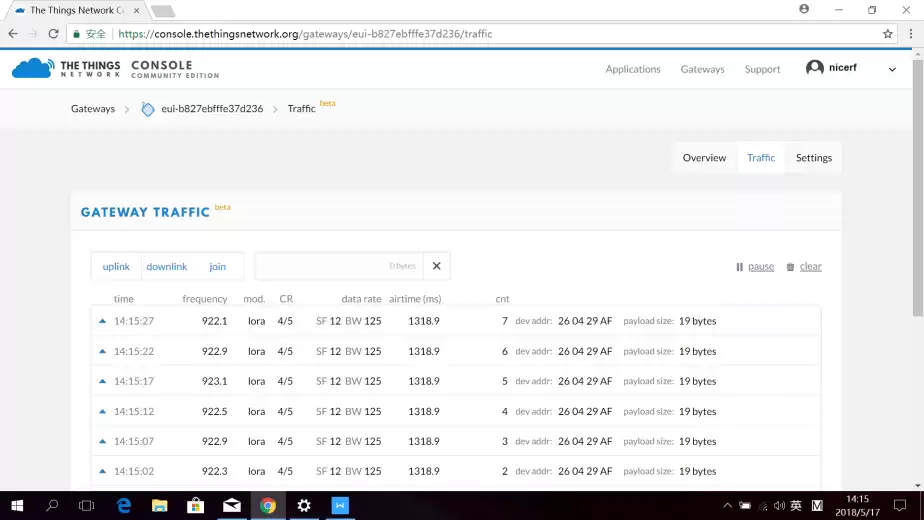
L'enregistrement d'une passerelle se fait ici !
Après avoir enregistré une passerelle, nous pouvons créer une application pour traiter les données.
Comment créer une application pour traiter les données
1. Cliquez sur Application pour accéder à la page Application.
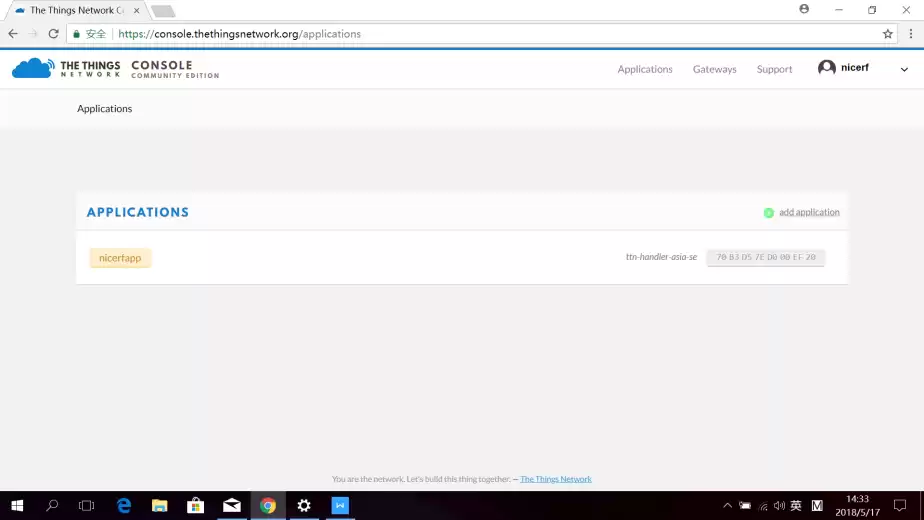
2. Cliquez sur Ajouter une application.
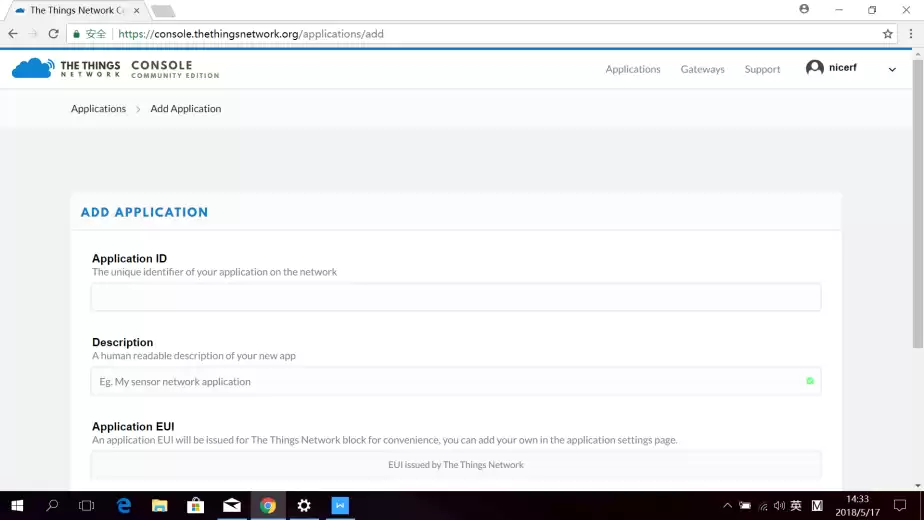
3. Saisissez les informations comme ci-dessous.
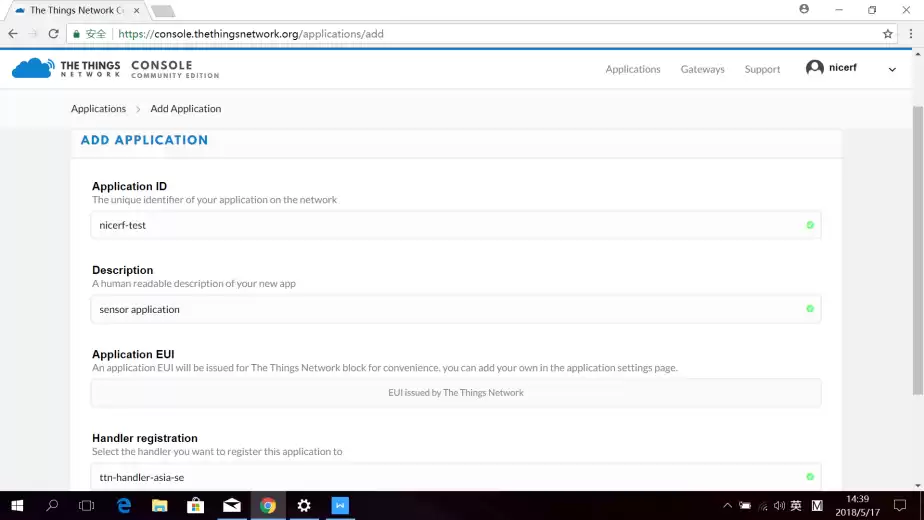
4. Sélectionnez l'enregistrement du gestionnaire comme configuration de votre passerelle et cliquez sur Ajouter une application.
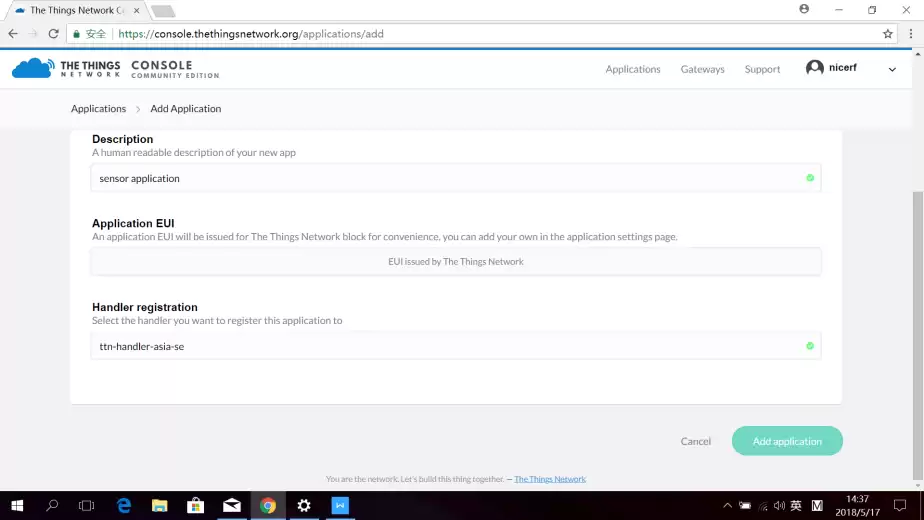
5. Après avoir ajouté une application, nous devons enregistrer un appareil. Cliquez sur l'appareil d'enregistrement.
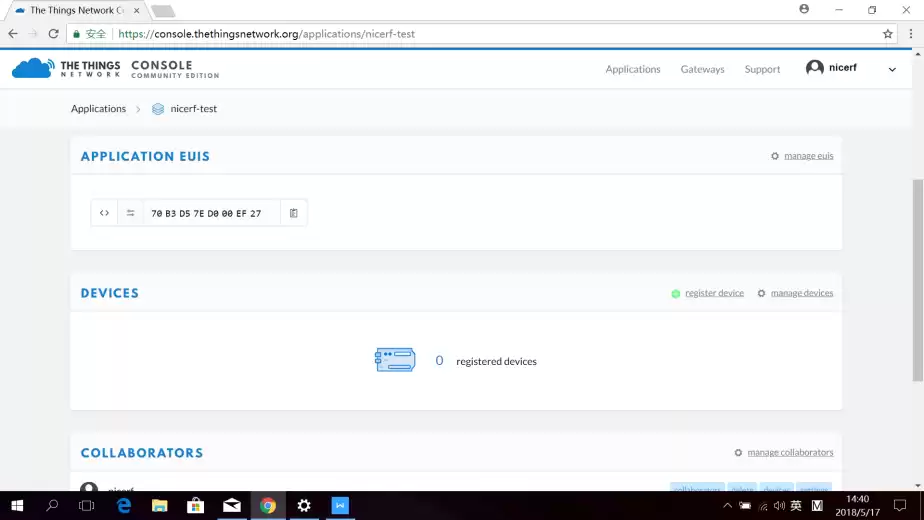
6. Pour enregistrer un appareil, nous avons besoin de deux informations de nœud
ID de l'appareil, nous pouvons simplement saisir un numéro ;
Device EUI et App Key, nous devons le lire à partir du nœud. Et modifiez l'App EUI du nœud de la même manière que la page.
Faites passer le nœud en mode configuration.
Utilisez la commande DevEUI pour lire le Device EUI,
Envoyer (hexadécimal) : 24 01 00 25 ;
Réponse (hex) : 23 01 08 11 22 33 44 55 66 77 88 CS
Ici 11 22 33 44 55 66 77 88 est le périphérique EUI par exemple.
Utilisez la commande AppKey pour lire la clé d'application,
Envoyer (hexadécimal) : 24 03 00 27 ;
Réponse (hex) :23 03 10 01 02 03 04 05 06 07 08 09 0A 0B 0C 0D 0E 0F CS
Ici, 01 02 03 04 05 06 07 08 09 0A 0B 0C 0D 0E 0F est la clé d'application par exemple.
Saisissez les deux éléments et cliquez sur Enregistrer.
N'oubliez pas d'utiliser AppEUI Write (0x82) pour modifier l'AppEUI du nœud afin de le rendre identique.
Envoyer (hex) :24 82 08 70 B3 D5 7E D0 00 EF 27 0A
Réponse (hex) : 23 82 02 4F 4B 41
Normalement, le nœud est par défaut ABP, mais ce registre est OTAA, nous devons donc le changer en OTAA.
Utilisez la commande OTA_activation Write (0x88) pour le modifier.
Envoyer (hex) : 24 88 01 01 AE
Réponse (hex) : 23 88 02 4F 4B 47
Quittez ensuite le mode configuration et redémarrez le nœud.
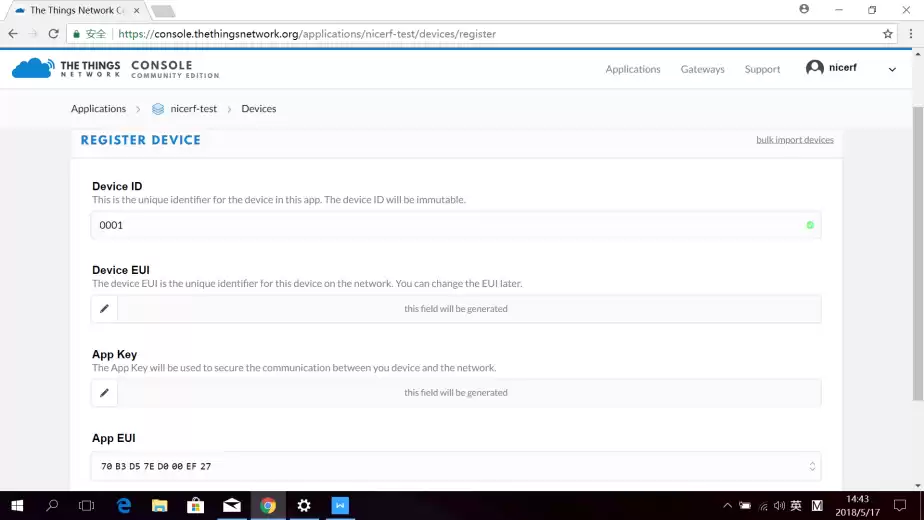
7. Après l'inscription
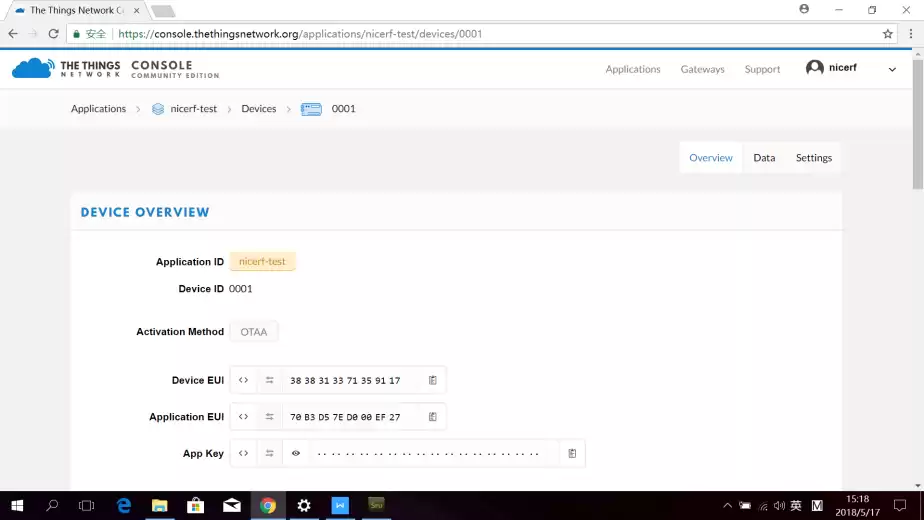
8. Cliquez sur Données pour voir les données du nœud.
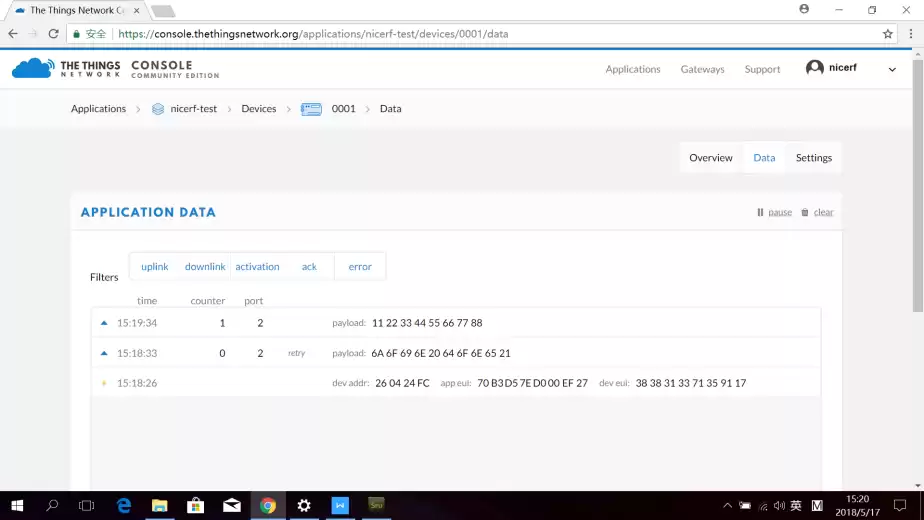
9. Retour à la présentation, sous DOWNLINK, saisissez Fport vers 2 et saisissez Payload, puis cliquez sur Envoyer. Il mettra le message de liaison descendante en file d'attente. Lorsque vous envoyez une autre liaison montante, le nœud recevra cette liaison descendante.
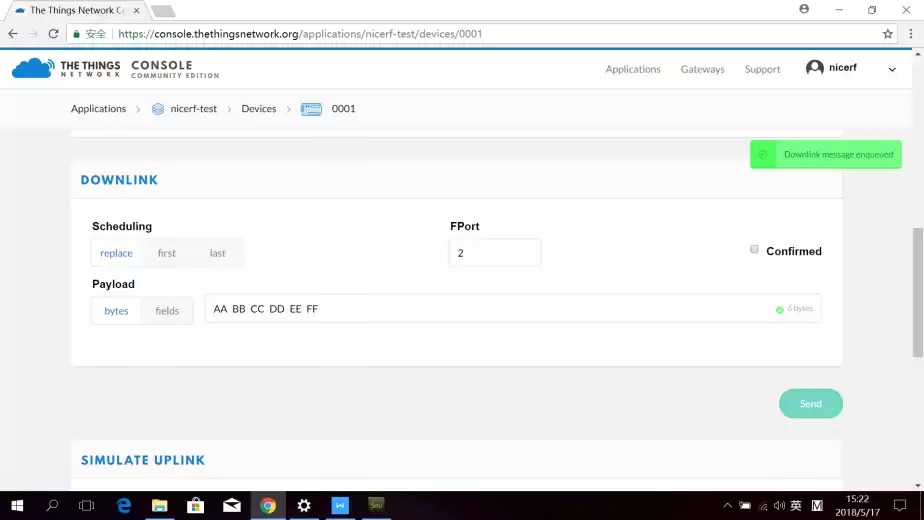
10. Le nœud a obtenu la liaison descendante
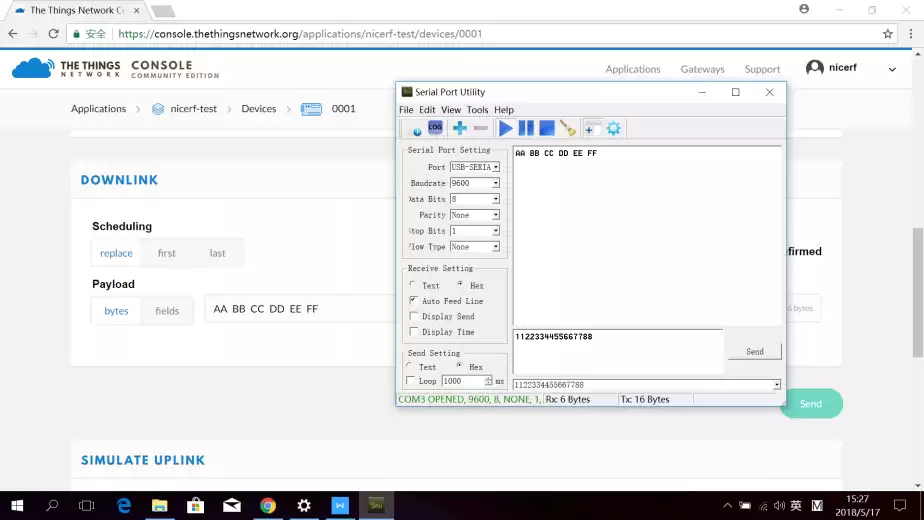
La démonstration de communication se fait ici ! L'application réelle dépend de vous !
 +86-755-23080616
+86-755-23080616
 sales@nicerf.com
sales@nicerf.com
Site Internet : https://www.nicerf.com/
Adresse : 309-314, 3/F, bâtiment A, bâtiment commercial de Hongdu, zone 43, Baoan Dist, Shenzhen, Chine

 French
French







